쉽게 iPhone 용 DVD 영화를 추출하는 iPhone 변환기 DVD
DVD를 iPhone으로 변환하는 방법? DVD to iPhone 변환기를 검색 할 때 수백 개의 결과를 찾는 것이 어렵지 않을 수 있습니다. 당신이 선택해야 할 가장 좋은 것은 무엇입니까? 세부 요구 사항에 대해 잘 모르면 원하는 것을 선택하기가 어려울 것입니다.
iPhone 11 / X / 8 / 7 / 6 / 5 / 4 등 다양한 iPhone 모델이 있습니다. 무엇이어야 하는가 최고의 해상도 이 iPhone 모듈을 위해? 원하는 것을 선택하는 방법 iPhone에 DVD 변환기? 지금 기사에서 자세한 내용을 알아보십시오.
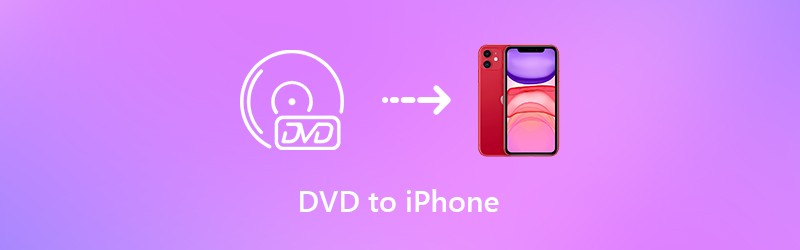
1 부 : DVD 디스크를 iPhone X / 8 / 7 / 6으로 변환하는 방법
Vidmore DVD 몬스터 iPhone X / 8 / 7 / 6 / 5 / 4를 포함하여 300 개 이상의 비디오 / 오디오 형식 및 장치 사전 설정으로 DVD를 추출하는 최고의 DVD to iPhone 변환기입니다. 또한 다양한 비디오 및 오디오 매개 변수를 사용자 정의 할 수도 있습니다. 또한 비디오 효과, 필터, 병합, 클립 및 기타 비디오 관리 기능이 포함됩니다.
- DVD 디스크를 iPhone, iPad, iPod 및 기타 장치 사전 설정으로 변환합니다.
- 수제 DVD와 DRM 보호 기능이있는 상업용 DVD를 추출합니다.
- 완전한 DVD 구조, 비디오 / 오디오 트랙, 메뉴 등을 보존합니다.
- 3 배 더 빠른 속도로 DVD를 변환하는 고급 하드웨어 가속.
1 단계: DVD 리퍼 다운로드 및 설치
DVD를 컴퓨터의 DVD 슬롯에 삽입합니다. DVD 리퍼를 설치하면 컴퓨터에서 프로그램을 시작할 수 있습니다. "리퍼"옵션을 클릭하여 DVD를 iPhone으로 변환 할 수 있습니다.

2 단계: 변환 할 DVD 타이틀 선택
이 프로그램은 DVD의 모든 타이틀을 감지 할 수 있습니다. "타일보기 / 선택"을 클릭하여 변환하려는 제목을 확인할 수 있습니다. 변환하거나 리핑하려는 원하는 것을 선택하십시오.

3 단계: 원하는 iPhone 모듈 선택
각 DVD 타이틀의 오른쪽에있는 iPhone 모듈을 클릭하면됩니다. 물론, "Rip All to"에서 iPhone X / 8 / 7 / 6 / SE 및 기타 모듈을 선택하여 선택한 모든 DVD 타이틀을 변환 할 수도 있습니다. DVD를 다음과 같은 다른 인기있는 형식으로 추출 할 수도 있습니다. MKV.
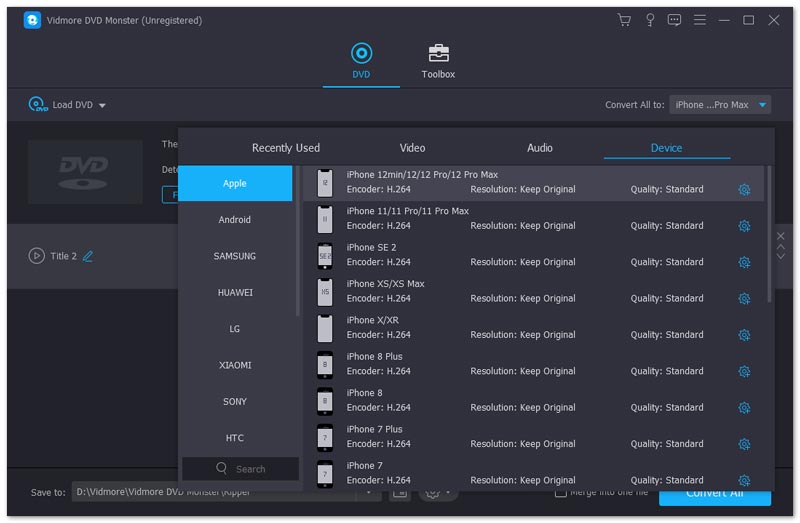
4 단계: DVD를 iPhone으로 변환
그런 다음 "설정"버튼을 클릭하면 DVD를 iPhone 지원 형식으로 변경하기 위해 "모두 추출"버튼을 클릭하기 전에 대상 폴더, 작업 일정, GPU 가속, 자막 언어 등을 설정할 수 있습니다.
노트: DVD 영화를 iPhone으로 변환해야 할 경우, 아래와 같이 iPhone 모듈별로 렌더링 된 픽셀 및 기타 매개 변수에 대해 자세히 알아봐야합니다.
| iPhone 모듈 | iPhone 포인트 | 렌더링 된 픽셀 | 물리적 장치 |
| iPhone 11 Pro Max / Xs Max | 414 x 896 포인트 | 1242 x 2688 픽셀 | 6.5 형 |
| 아이폰 11 / XR | 414 x 896 포인트 | 828 x 1792 픽셀 | 6.1 형 |
| 아이폰 11 프로 / X / Xs | 375 x 812 포인트 | 1125 x 2436 픽셀 | 5.8 형 |
| 아이폰 6 + / 6s + / 7 + / 8+ | 414 x 736 포인트 | 1242 x 2208 픽셀 | 5.5 형 |
| 아이폰 6 / 6s / 7/8 | 375 x 667 포인트 | 750 x 1334 픽셀 | 4.7 형 |
| 아이폰 5 / 5s / 5c / SE | 320 x 568 포인트 | 640 x 1136 픽셀 | 4 인치 |
| iPhone 4 / 4s | 320 x 480 포인트 | 640 x 960 픽셀 | 3.5 인치 |
2 부 : DVD 영화를 iPhone으로 전송하는 방법
DVD를 원하는 iPhone 모듈로 변환 할 때 DVD 영화를 iPhone으로 직접 전송하는 방법은 무엇입니까? 경우에 관해서는, 당신은 전송할 수 있습니다 iTunes 보관함에 DVD 파일 iPhone에 동기화합니다. 아래에서 프로세스에 대한 자세한 내용을 알아보십시오.
1 단계: 최신 버전의 iTunes로 업데이트했는지 확인하십시오. 원래 USB 케이블을 통해 iPhone을 컴퓨터에 연결하면 iTunes가 자동으로 실행될 수 있습니다.
2 단계: iPhone 장비를 선택하고 iTunes 보관함에서 "동영상"섹션을 선택하면 변환 된 DVD 영화를 iTunes의 열린 보관함으로 드래그 앤 드롭 할 수 있습니다.
3 단계: iTunes에 동영상을 추가하면 DVD 동영상이 iPhone에 동기화됩니다. 변환 된 DVD가 iPhone에 동기화되면 iPhone에서 DVD 영화를 즐길 수 있습니다.
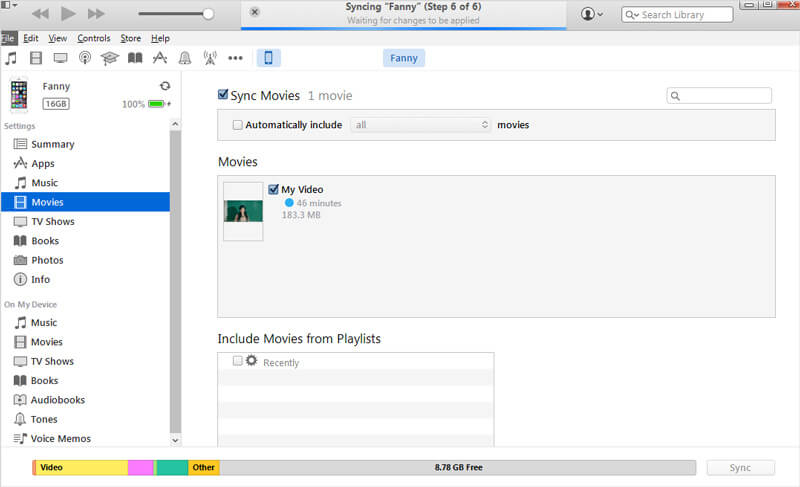
결론
DVD 디스크를 iPhone으로 변환하려면 변환하려는 iPhone 모듈에 대한 자세한 내용을 배워야합니다. Vidmore DVD Monster는 DVD 영화를 iPhone 11 / X / 8 / 7 / 6으로 변환하는 최고의 도구입니다. 그런 다음 변환 된 DVD 영화를 iTunes 및 iPhone으로 전송할 수 있습니다. DVD를 iPhone으로 복사하고 추출하는 방법에 대한 질문이 있으면 의견에 더 자세한 내용을 공유 할 수 있습니다.


